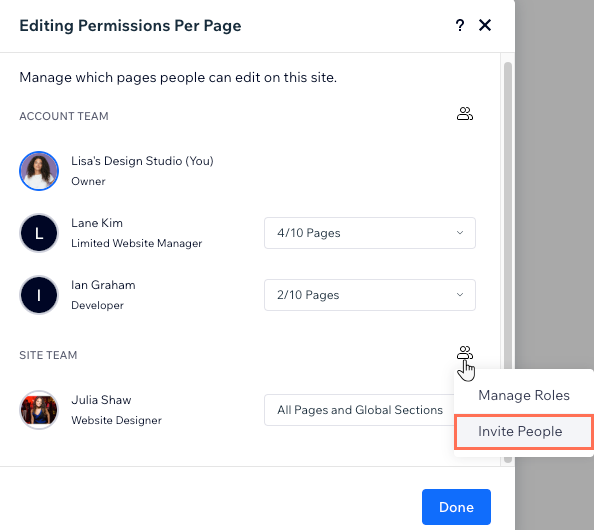Studio 에디터: 페이지별 권한 편집하기
4 분
페이지 메뉴
- 페이지별 권한 보기 및 변경하기
- 기존 역할 변경하기
- 사이트 또는 팀 역할 관리하기
- 사이트 또는 팀에 초대하기
사이트의 페이지 및 글로벌 섹션을 편집할 수 있는 사용자를 결정하세요. 사이트에 초대된 모든 사용자의 액세스 수준을 제어해 관련 콘텐츠만 편집할 수 있도록 합니다. 공동 작업자가 수행할 수 있는 정확한 작업은 여전히 특정 역할에 따라 다릅니다.
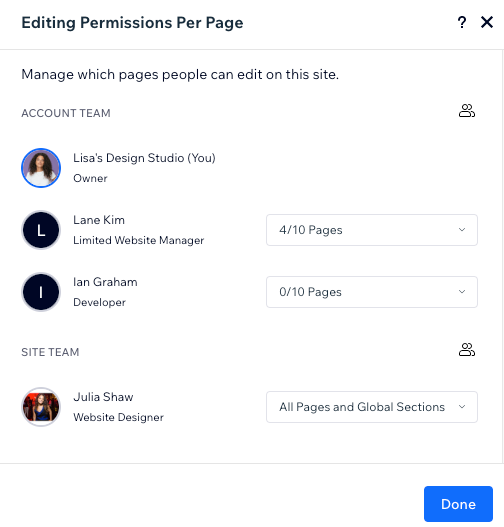
중요!
이 옵션은 사이트 소유자 및 공동 소유자만 사용할 수 있습니다.
페이지별 권한 보기 및 변경하기
페이지 및 글로벌 섹션을 편집할 수 있는 사용자를 결정하세요. 페이지별 권한 편집 패널에는 사이트 역할이나 팀 역할(또는 둘 다)을 가지고 있는지와 관계없이 해당 에디터에 액세스할 수 있는 모든 사용자의 목록이 표시됩니다.
사이트 소유자는 다른 사용자에게 모든 페이지 및 모든 글로벌 섹션을 편집하거나 특정 페이지만 편집할 수 있는 권한을 부여할 수 있습니다.
Velo를 사용해 코드를 추가하려면:
코드 편집 권한이 있는 사용자는 페이지 편집 권한에 관계없이 모든 사이트 페이지에서 코드를 편집할 수 있습니다.하지만 올바른 페이지 권한이 없는 경우, 실제 캔버스에서 요소를 선택하거나 디자인 조정 및 기타 작업을 수행할 수 없습니다.
페이지별 권한을 확인하고 변경하려면:
- 왼쪽 상단에서 Wix Studio
 아이콘을 클릭합니다.
아이콘을 클릭합니다. - 사이트에 마우스오버합니다.
- 팀워크에 마우스오버합니다.
- 페이지별 권한을 클릭합니다.
- 사용자 이름 옆 드롭다운을 클릭해 권한을 편집합니다.
- 해당 액세스 수준 옆 체크 상자를 선택합니다.
- 전체 페이지: 모든 사이트 페이지를 편집할 수 있습니다.
- 전체 페이지 및 글로벌 섹션: 모든 사이트 페이지와 글로벌 섹션을 편집할 수 있습니다.
참고: 이 옵션을 선택하려면, 먼저 전체 페이지 체크 상자를 선택해야 합니다. - 특정 페이지: 해당 사용자가 편집할 수 있는 페이지 옆 체크 상자를 선택합니다.
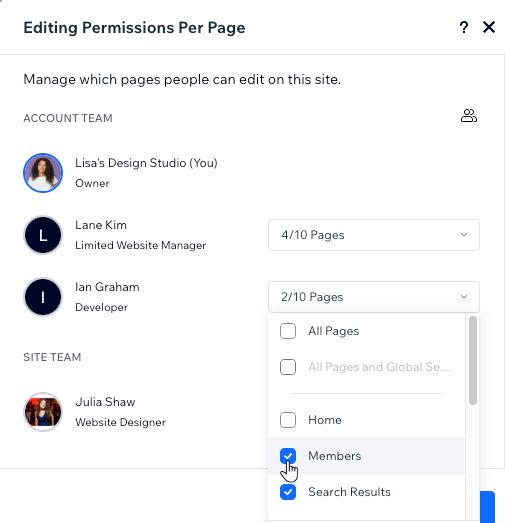
기존 역할 변경하기
페이지 및 글로벌 섹션을 편집할 수 있는 권한을 부여하는 경우에는 올바른 사이트 또는 팀 역할이 부여되어 있는지 확인하는 것이 중요합니다. 그렇지 않은 경우, 요소 추가 또는 콘텐츠 편집과 같은 필요한 작업을 수행할 수 없습니다.
역할을 변경하려면:
- 왼쪽 상단에서 Wix Studio
 아이콘을 클릭합니다.
아이콘을 클릭합니다. - 사이트에 마우스오버합니다.
- 팀워크에 마우스오버합니다.
- 페이지별 권한을 클릭합니다.
- 사용자 이름에 마우스오버합니다.
- 설정
 아이콘에 마우스오버한 후 팀원 역할 변경하기 / 사이트 역할 변경하기를 클릭합니다.
아이콘에 마우스오버한 후 팀원 역할 변경하기 / 사이트 역할 변경하기를 클릭합니다. - 해당 역할 옆 체크 상자를 선택합니다.
- 저장을 클릭합니다.
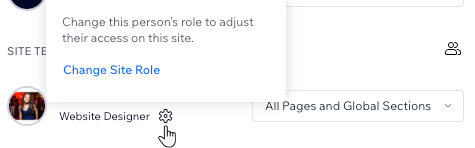
중요!
역할을 변경하면 페이지 편집 권한이 자동으로 재설정됩니다. 이 패널로 돌아와 권한을 업데이트하세요.
사이트 또는 팀 역할 관리하기
페이지에서 편집 권한을 작업하면서 바로 사이트나 팀 역할을 조정할 수 있습니다. 예를 들어, 새 역할을 생성하거나 기존 역할에 연결된 권한을 변경할 수 있습니다.
역할을 관리하려면:
- 왼쪽 상단에서 Wix Studio
 아이콘을 클릭합니다.
아이콘을 클릭합니다. - 사이트에 마우스오버합니다.
- 팀워크에 마우스오버합니다.
- 페이지별 권한을 클릭합니다.
- 계정 팀 / 사이트 팀 옆 관리
 아이콘을 클릭합니다.
아이콘을 클릭합니다. - 팀 관리 / 역할 관리를 선택합니다.
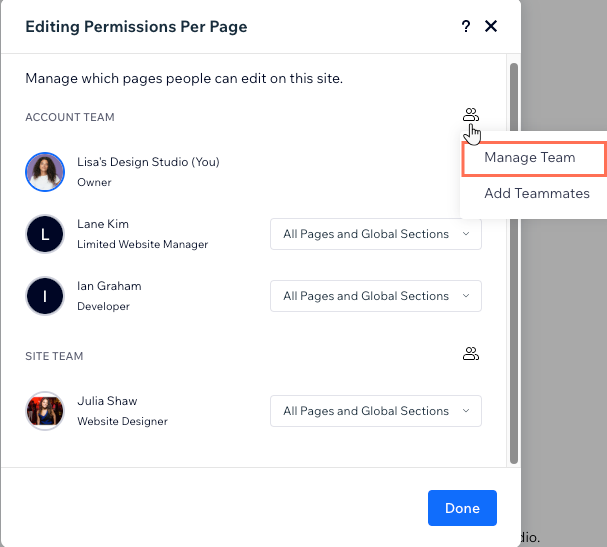
사이트 또는 팀에 초대하기
사이트에 대한 추가 도움이 필요한가요? 사이트 또는 계정 팀에 사용자를 초대하세요. 사용자가 초대를 수락하면 페이지 편집 권한 패널에 표시되어 권한을 조정할 수 있습니다.
사이트 / 팀에 사용자를 초대하려면:
- 왼쪽 상단에서 Wix Studio
 아이콘을 클릭합니다.
아이콘을 클릭합니다. - 사이트에 마우스오버합니다.
- 팀워크에 마우스오버합니다.
- 페이지별 권한을 클릭합니다.
- 계정 팀 / 사이트 팀 옆 관리
 아이콘을 클릭합니다.
아이콘을 클릭합니다. - 팀원 추가 / 사용자 초대를 선택합니다.
- 사용자의 이메일 주소를 입력하고 역할을 선택합니다.
- 초대 발송을 클릭합니다.